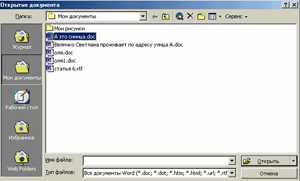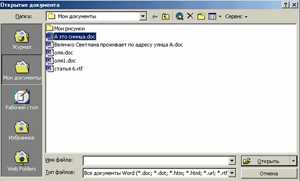
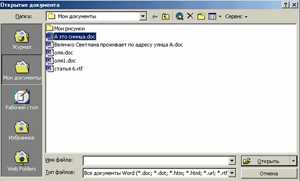
Microsoft Word — один из самых популярных текстовых редакторов, который используется для создания и редактирования документов различных форматов. Часто нам нужно открыть существующий документ, чтобы продолжить работу над ним или просмотреть его содержание. Вместо того чтобы искать файл в проводнике или использовать панель инструментов редактора, мы можем воспользоваться удобной функцией контекстного меню.
Контекстное меню в Microsoft Word предоставляет мгновенный доступ к различным функциям программы, включая открытие существующего документа. Просто щелкните правой кнопкой мыши на любом свободном месте на рабочем столе или в проводнике, выберите пункт «Открыть с помощью» и выберите Microsoft Word из списка доступных программ. Затем укажите путь к файлу и нажмите «Открыть».
Этот простой способ открытия существующего документа с помощью контекстного меню позволяет экономить время и упрощает процесс работы с Microsoft Word. Он идеально подходит для пользователей, которые часто работают с большим количеством документов и хотят максимально оптимизировать свою работу. В следующих разделах этой статьи мы рассмотрим, как использовать контекстное меню для открытия существующего документа в Microsoft Word более подробно.
Как открыть существующий документ в Microsoft Word с помощью контекстного меню
- Найдите документ, который вы хотите открыть в Microsoft Word. Это может быть файл на вашем компьютере или на внешнем устройстве, таком как флэш-накопитель или внешний жесткий диск.
- Щелкните правой кнопкой мыши на выбранном документе. Появится контекстное меню со списком доступных действий.
- В контекстном меню найдите опцию «Открыть с помощью» или «Открыть в». Нажмите на нее, чтобы раскрыть дополнительные возможности.
- В списке «Открыть с помощью» найдите Microsoft Word. Если он не отображается непосредственно в списке, наведите указатель мыши на опцию «Дополнительные приложения» или «Выбрать другую программу». Затем выберите Microsoft Word из списка доступных программ.
- После выбора Microsoft Word документ автоматически откроется в программе. Вы можете начать работать с ним, просматривать, редактировать или сохранять изменения в новом файле.
Использование контекстного меню для открытия существующего документа в Microsoft Word упрощает процесс доступа к файлам и увеличивает удобство работы с текстовыми документами. Этот метод позволяет быстро выбрать нужный файл и открыть его в программе без необходимости первоначального запуска Word и поиска файла через встроенную функцию открытия.
Контекстное меню в Microsoft Word: функциональный инструмент для удобной работы с документами
При работе с программой Microsoft Word контекстное меню становится незаменимым инструментом для выполнения различных операций с документами. Оно предоставляет удобный и быстрый доступ к множеству функций и команд, которые могут быть необходимы в конкретной ситуации.
По умолчанию, контекстное меню активируется при щелчке правой кнопкой мыши на определенном элементе в тексте документа. Оно состоит из набора команд, которые связаны с выбранным объектом и могут быть выполняемыми или информационными. Команды могут быть различными, в зависимости от контекста, в котором они были вызваны.
Одним из основных преимуществ контекстного меню является то, что оно позволяет сократить время на поиск нужных команд. Как только пользователь выбирает элемент в документе, контекстное меню автоматически настраивается на соответствующие команды, упрощая выполнение действий. Например, выбрав слово или фразу, можно быстро скопировать, вырезать или изменить их форматирование с помощью нескольких кликов мыши.
Контекстное меню также облегчает выполнение сложных операций, таких как добавление комментариев, вставка изображений или таблиц, форматирование документа. Отображаемые команды могут быть настроены согласно предпочтениям пользователя, что делает контекстное меню еще более гибким и удобным в использовании.
За счет своей функциональности и простоты в использовании, контекстное меню стало неотъемлемой частью рабочего процесса в Microsoft Word. Оно помогает ускорить работу с документами, сделать ее более эффективной и удобной для пользователя.
Как найти контекстное меню в Microsoft Word
Для доступа к контекстному меню в Microsoft Word необходимо просто щелкнуть правой кнопкой мыши в нужном месте в окне программы. После этого откроется специальное всплывающее окно, где будут предложены различные команды и функции, которые могут быть применены к текущему контексту.
В контекстном меню Microsoft Word можно найти такие полезные функции, как копирование, вырезание и вставка текста, форматирование выделенного текста, создание гиперссылок, правка таблиц и многое другое. Контекстное меню позволяет сэкономить время и упростить процесс работы с документами.
Помимо стандартных функций, контекстное меню Microsoft Word также может быть настроено пользователем. Вы можете добавить собственные команды в контекстное меню или удалить те, которые вам не нужны. Это позволяет настроить меню под свои потребности и упростить работу с документами еще больше.
Таким образом, контекстное меню в Microsoft Word — это незаменимый инструмент, позволяющий осуществлять быстрые операции с документами. Найдите его, щелкнув правой кнопкой мыши в окне программы, и получите доступ к различным командам и функциям, которые облегчат вашу работу с текстом и документами.
Как открыть существующий документ с помощью контекстного меню
Открытие существующего документа в Microsoft Word стало еще проще с использованием контекстного меню. Для начала, необходимо найти нужный файл на компьютере. Далее, найдите его в проводнике и щелкните правой кнопкой мыши на файле, чтобы открыть контекстное меню.
В контекстном меню выберите опцию «Открыть с помощью» и выберите «Microsoft Word» из списка доступных программ. После этого Microsoft Word автоматически откроет файл в новом окне.
Если Microsoft Word не отображается в списке программ, убедитесь, что у вас установлена и активирована эта программа. Если она не установлена, вам необходимо загрузить и установить ее с официального веб-сайта Microsoft.
Процесс открытия существующего документа с помощью контекстного меню работает также для других программ, которые могут открывать документы. Вы можете использовать этот метод для открытия файлов в Excel, PowerPoint и других программах Microsoft Office.
Теперь вы знаете, как легко открыть существующий документ с помощью контекстного меню. Этот способ позволяет быстро открывать файлы без необходимости запускать программу сначала и искать нужный документ внутри. Это удобно и экономит время, позволяя сразу приступить к работе с файлами.
Какие документы можно открыть с помощью контекстного меню
Контекстное меню в Microsoft Word позволяет открывать различные типы документов, облегчая процесс работы с файлами. Оно предлагает широкий спектр возможностей, включая открытие текстовых документов, электронных таблиц, презентаций, аудио- и видеофайлов.
С помощью контекстного меню можно открыть текстовый документ, созданный в Microsoft Word. Это может быть любой текстовый файл с расширением .doc или .docx, сохраненный на компьютере. Также можно открыть документы, созданные в других текстовых редакторах, таких как OpenOffice или Google Docs, просто щелкнув правой кнопкой мыши на файле и выбрав пункт «Открыть с помощью Microsoft Word».
Контекстное меню также предлагает возможность открывать электронные таблицы, созданные в приложениях Excel или других программных решениях. Это позволяет производить редактирование данных, анализировать информацию и использовать различные функции Excel прямо в Microsoft Word. Просто выберите таблицу, щелкнув правой кнопкой мыши на файле, и выберите опцию «Открыть с помощью Microsoft Word».
Контекстное меню открывает также возможность работы с презентациями. Если у вас есть файл с расширением .ppt или .pptx, созданный в Powerpoint или других программных решениях, вы можете открыть его с помощью Microsoft Word и просматривать, редактировать или добавлять новые слайды. Просто выберите презентацию, щелкнув правой кнопкой мыши на файле, и выберите опцию «Открыть с помощью Microsoft Word».
Кроме того, контекстное меню предлагает возможность открыть аудио- и видеофайлы. Если у вас есть файлы с расширениями .mp3, .mp4, .wav или другими распространенными форматами, вы можете открыть их с помощью Microsoft Word и проигрывать содержимое непосредственно в документе. Просто выберите файл, щелкнув правой кнопкой мыши на нем, и выберите опцию «Открыть с помощью Microsoft Word».
Дополнительные настройки для улучшения опыта открытия документа через контекстное меню
Если вы часто открываете документы в Microsoft Word с помощью контекстного меню, то существуют дополнительные настройки, которые могут значительно улучшить ваш опыт использования программы.
1. Добавление Microsoft Word в контекстное меню
Для начала стоит убедиться, что Microsoft Word добавлен в контекстное меню. Это позволит вам открывать документы непосредственно из проводника Windows, щелкая правой кнопкой мыши на файле и выбирая соответствующий пункт меню. Для этого вам потребуется выполнить несколько простых действий.
- Щелкните правой кнопкой мыши на пустом месте рабочего стола и выберите «Настройки отображения» из контекстного меню.
- Перейдите на вкладку «Папки» и выберите «Настройка» в разделе «Файлы и папки».
- В появившемся окне выберите вкладку «Формат документы», а затем нажмите «Создать».
- Вводите следующую команду в поле «Действие»: «Winword.exe /n /dde», где «Winword.exe» — это путь к исполняемому файлу Microsoft Word на вашем компьютере. Затем нажмите «ОК» для сохранения изменений.
2. Настройка параметров открытия
После добавления Microsoft Word в контекстное меню, вы можете настроить параметры открытия документа. Например, вы можете выбрать, чтобы документ открывался на весь экран, с заданным шрифтом и размером страницы.
- Откройте Microsoft Word и перейдите в «Файл» -> «Параметры».
- На вкладке «Распечатка» выберите «Параметры печати».
- В разделе «Параметры документа» вы можете установить необходимые настройки, такие как ширина и высота страницы, шрифт, масштаб и другие.
- Нажмите «ОК» для сохранения изменений.
С помощью этих простых настроек вы можете значительно улучшить свой опыт открытия документов в Microsoft Word через контекстное меню. Необходимо только потратить немного времени на первоначальную настройку, и затем вы сможете комфортно работать с вашими документами в программе.